Animation zum Laden von CSS3-Lernseiten (2)
In diesem Artikel werden 6 Arten von CSS3-Animationen zum Laden von Seiten vorgestellt. Es hat einen gewissen Referenzwert. Freunde in Not können sich darauf beziehen. Ich hoffe, es wird Ihnen hilfreich sein.
Ich habe im vorherigen Artikel [Animation zum Laden von CSS3-Lernseiten (1) ] vier CSS3-Ladeanimationen geteilt, und wir werden heute fortfahren (der Titel wird vom vorherigen Mal fortgesetzt).
Bitte beachten Sie: Einige der Keyframe-Animationen im Code verwenden lineare Kurven, während andere Beschleunigungskurven verwenden. Ersteres wird mit konstanter Geschwindigkeit ausgeführt und die gesamte Animation wird mit fester Geschwindigkeit ausgeführt. Letzteres verfügt über eine Beschleunigungs- und Verzögerungsphase, die zu Beginn der Animation beschleunigt und langsamer wird, wenn die Animation kurz vor dem Ende steht (z. B. Wenn ich eine Animation auf 50 % einstelle, beginnt die Animation langsamer zu werden, wenn sie 50 % erreicht, und wenn sie 50 % überschreitet, beginnt sie sich zu beschleunigen, was sich in einem kurzen Verweileffekt auf der Animation widerspiegelt Seite. Effekte sieben und acht sind die offensichtlichsten)
5. Effekt fünf

Der Effekt des Balls beim Treppensteigen, das ist der erste Effekt, den ich gesehen habe. Ich dachte, es wäre etwas kompliziert, aber nachdem ich es geschrieben hatte, dachte ich, es sei nicht so schwierig.
Positionieren Sie zunächst die Treppe in der oberen rechten Ecke, führen Sie eine Bewegungsanimation von rechts oben nach links unten aus und legen Sie den Animationsverzögerungswert für jede Treppe fest (ich habe hier drei Treppen mit einer Gesamtdauer verwendet). von 1,8 s, Animation – Die Verzögerungswerte betragen 0 s, -0,6 s bzw. -12 s)
{animation: step_mv 1.8s linear infinite;}<br>@keyframes step_mv {<br> 0%{<br> right: 0;<br> top: 0;<br> opacity: 0.6;<br> }<br> 50%{<br> opacity: 1;<br> }<br> 100%{<br> right: 100%;<br> top: 100%;<br> opacity: 0.6;<br> }<br> }<br>Zweitens bestimmen Sie den Kontaktpunkt zwischen dem Ball und der Treppe. Der Ball wird diesen Kontaktpunkt verwenden Ändern Sie gleichzeitig den Anstieg, die Breite und Höhe während des Abstiegs, damit der Ball realistischer schlägt. Die Bewegungszeit der Ballanimation entspricht genau der Verzögerungszeit der Treppenanimation, um sicherzustellen, dass der Ball jede Treppe berühren kann.
{animation: jump .6s 0s ease infinite,jump_S .6s 0s ease infinite;}<br>@keyframes jump {<br> 50%{<br> top: 60%;<br> }<br> }<br> @keyframes jump_S {<br> 5%{<br> height: 25px; //下降过程<br> width: 15px;<br> }<br> 54%{<br> height: 20px;//到达底部<br> width: 20px;<br> }<br> 55%{<br> height: 25px;//上升过程<br> width: 15px;<br> }<br> 98%{<br> height: 20px;//到达顶点<br> width: 20px;<br> }<br> }<br>6. Wirkung 6

Dieser Effekt ist relativ einfach.
Ein Rechteck p, legen Sie den Rand und die abgerundeten Ecken fest und stellen Sie die Farbe eines beliebigen Randes auf Vererbung ein (d. h. border-left/bottom/top/right-color:transparent);
Auf diese Weise hat das übergeordnete Element keine Randfarbe, sodass der Rand auf dieser Seite farblos ist und einen Kreis mit einer Lücke bildet. Als nächstes stellen Sie einfach die Rotationsanimation ein und alles ist in Ordnung. (Der Code wird nicht veröffentlicht)
7. Effekt 7

Die Herstellung dieser Effektform ist die gleiche wie bei der vorherigen Methode, außer dass dieses Mal ein zusätzlicher Rand hinzugefügt wird und sie immer noch gedreht wird. Ich werde nicht weiter ins Detail gehen und einfach zum Keyframe gehen Animationscode.
{animation: rotate_bors 2s ease infinite;}//大圆<br>{animation: rotate_bors 1s ease infinite;}//小圆@keyframes rotate_bors {<br> 50%{<br> transform: rotateZ(180deg);<br> }<br> 100%{<br> transform: rotateZ(360deg);<br> }<br> }<br>8. Effekt 8

Dieser Effekt ist auch sehr einfach. Ich werde nicht näher darauf eingehen, wie man den äußeren großen Kreis erstellt. Sie müssen nur die Größe des kleinen Kreises im Inneren ändern.
{animation: rotate_borw 1s linear infinite;}@keyframes rotate_borw {<br> 50%{<br> width: 15px;<br> height: 15px;<br> }<br> }<br>9. Effekt 9

Legen Sie alle Bälle als Inline-Blockelemente fest, geben Sie dem übergeordneten Element text-align:center ein, um die Bälle horizontal zu zentrieren, und legen Sie die Linienhöhe fest, um die Bälle vertikal zu zentrieren. Als nächstes verwenden Sie eine Keyframe-Animation, um die Länge, Breite sowie den linken und rechten Rand des Balls zu ändern.
{animation: margin 1s linear infinite;}<br> @keyframes margin {<br> 50%{<br> margin:0 10px;<br> width: 10px;<br> height: 10px;<br> }<br> }<br>Zehn, Wirkung zehn
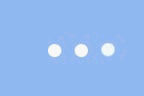
Stellen Sie den Ball immer noch als Inline-Block ein, zentrieren Sie ihn einfach horizontal. Sie können den Rand festlegen, um den Abstand zwischen den Bällen anzupassen, und den TranslateY-Wert des Balls über Schlüsselbilder festlegen. (Die Verzögerung zwischen den einzelnen Bällen muss nicht gleichmäßig aufgeteilt werden, die Differenz kann verringert werden)
{animation: trans 1.2s ease infinite;}@keyframes trans {<br> 50%{<br> opacity: 1;<br> transform: translateY(30px);<br> }<br> 70%{<br> opacity: 1;<br> transform: translateY(30px);<br> }<br> 100%{<br> opacity: 0;<br> transform: translateY(60px);<br> }<br> }<br>(Fortsetzung folgt)
Das ist alles, was ich heute hier teile, es wird später noch mehr geben. Ich hoffe, dass es für alle beim Lernen hilfreich sein wird. Weitere verwandte Tutorials finden Sie unter CSS-Basis-Video-Tutorial , CSS3-Video-Tutorial , Bootstrap-Tutorial !
Das obige ist der detaillierte Inhalt vonAnimation zum Laden von CSS3-Lernseiten (2). Für weitere Informationen folgen Sie bitte anderen verwandten Artikeln auf der PHP chinesischen Website!

Heiße KI -Werkzeuge

Undresser.AI Undress
KI-gestützte App zum Erstellen realistischer Aktfotos

AI Clothes Remover
Online-KI-Tool zum Entfernen von Kleidung aus Fotos.

Undress AI Tool
Ausziehbilder kostenlos

Clothoff.io
KI-Kleiderentferner

AI Hentai Generator
Erstellen Sie kostenlos Ai Hentai.

Heißer Artikel

Heiße Werkzeuge

Notepad++7.3.1
Einfach zu bedienender und kostenloser Code-Editor

SublimeText3 chinesische Version
Chinesische Version, sehr einfach zu bedienen

Senden Sie Studio 13.0.1
Leistungsstarke integrierte PHP-Entwicklungsumgebung

Dreamweaver CS6
Visuelle Webentwicklungstools

SublimeText3 Mac-Version
Codebearbeitungssoftware auf Gottesniveau (SublimeText3)

Heiße Themen
 1377
1377
 52
52
 Wie erzielt man mit reinem CSS3 einen Welleneffekt? (Codebeispiel)
Jun 28, 2022 pm 01:39 PM
Wie erzielt man mit reinem CSS3 einen Welleneffekt? (Codebeispiel)
Jun 28, 2022 pm 01:39 PM
Wie erzielt man mit reinem CSS3 einen Welleneffekt? In diesem Artikel erfahren Sie, wie Sie mit SVG- und CSS-Animationen Welleneffekte erstellen.
 Wie implementiert man mit Vue Ladeanimationen und Fortschrittsbalkeneffekte?
Jun 27, 2023 pm 04:36 PM
Wie implementiert man mit Vue Ladeanimationen und Fortschrittsbalkeneffekte?
Jun 27, 2023 pm 04:36 PM
Vue ist ein beliebtes Front-End-Framework, das die Entwicklung von Websites oder Anwendungen erheblich vereinfacht. Eine der gemeinsamen Funktionen ist das Laden von Animationen und Fortschrittsbalkeneffekten, um die Benutzeroberfläche attraktiver und interaktiver zu gestalten. In diesem Artikel werden wir untersuchen, wie Sie diese Effekte mit Vue erzielen können. Ladeanimationseffekt „Ladeanimationseffekt“ bedeutet, dass während des Wartens auf das Laden von Daten ein Animationseffekt auf der Website oder Anwendung angezeigt wird, um anzuzeigen, dass die Daten geladen werden. Dies trägt dazu bei, dem Benutzer das Konzept der Wartezeit zu vermitteln und so zu verhindern, dass er sich langweilt oder das Interesse verliert. Das Folgende ist die Implementierung der Ladeaktion
 Verwenden Sie CSS geschickt, um verschiedene seltsam geformte Schaltflächen zu realisieren (mit Code).
Jul 19, 2022 am 11:28 AM
Verwenden Sie CSS geschickt, um verschiedene seltsam geformte Schaltflächen zu realisieren (mit Code).
Jul 19, 2022 am 11:28 AM
Dieser Artikel zeigt Ihnen, wie Sie mithilfe von CSS auf einfache Weise verschiedene seltsam geformte Schaltflächen realisieren können, die häufig vorkommen. Ich hoffe, dass er Ihnen hilfreich sein wird!
 So verstecken Sie Elemente in CSS, ohne Platz zu beanspruchen
Jun 01, 2022 pm 07:15 PM
So verstecken Sie Elemente in CSS, ohne Platz zu beanspruchen
Jun 01, 2022 pm 07:15 PM
Zwei Methoden: 1. Fügen Sie mit dem Anzeigeattribut einfach den Stil „display:none;“ zum Element hinzu. 2. Verwenden Sie die Attribute „position“ und „top“, um die absolute Positionierung des Elements festzulegen, um das Element auszublenden. Fügen Sie dem Element einfach den Stil „position:absolute;top:-9999px;“ hinzu.
 So implementieren Sie Spitzenränder in CSS3
Sep 16, 2022 pm 07:11 PM
So implementieren Sie Spitzenränder in CSS3
Sep 16, 2022 pm 07:11 PM
In CSS können Sie das Attribut „border-image“ verwenden, um einen Spitzenrand zu erzielen. Das Attribut „border-image“ kann Bilder zum Erstellen von Rändern verwenden, d. h. zum Hinzufügen eines Hintergrundbilds zum Rand. Sie müssen lediglich das Hintergrundbild als Spitzenstil angeben Bildrandbreite nach innen. Ob der Anfang wiederholt wird;".
 Es zeigt sich, dass Textkarussell und Bildkarussell auch mit reinem CSS realisierbar sind!
Jun 10, 2022 pm 01:00 PM
Es zeigt sich, dass Textkarussell und Bildkarussell auch mit reinem CSS realisierbar sind!
Jun 10, 2022 pm 01:00 PM
Wie erstelle ich ein Textkarussell und ein Bildkarussell? Das erste, woran jeder denkt, ist die Verwendung von js. Tatsächlich können Textkarussell und Bildkarussell auch einen Blick auf die Implementierungsmethode werfen.
 So vergrößern Sie das Bild durch Klicken mit der Maus in CSS3
Apr 25, 2022 pm 04:52 PM
So vergrößern Sie das Bild durch Klicken mit der Maus in CSS3
Apr 25, 2022 pm 04:52 PM
Implementierungsmethode: 1. Verwenden Sie den Selektor „:active“, um den Status des Mausklicks auf das Bild auszuwählen. 2. Verwenden Sie das Transformationsattribut und die Funktion „scale()“, um den Bildvergrößerungseffekt zu erzielen. Die Syntax „img:active {transform : Skala(x-Achsen-Vergrößerung, y-Achsen-Vergrößerung);}".
 So legen Sie die Rotationsgeschwindigkeit der Animation in CSS3 fest
Apr 28, 2022 pm 04:32 PM
So legen Sie die Rotationsgeschwindigkeit der Animation in CSS3 fest
Apr 28, 2022 pm 04:32 PM
In CSS3 können Sie das Attribut „animation-timing-function“ verwenden, um die Rotationsgeschwindigkeit der Animation festzulegen. Dieses Attribut wird verwendet, um anzugeben, wie die Animation einen Zyklus abschließt und die Geschwindigkeitskurve der Animation festlegt. Animation-Timing-Funktion: Geschwindigkeitsattributwert;}".




